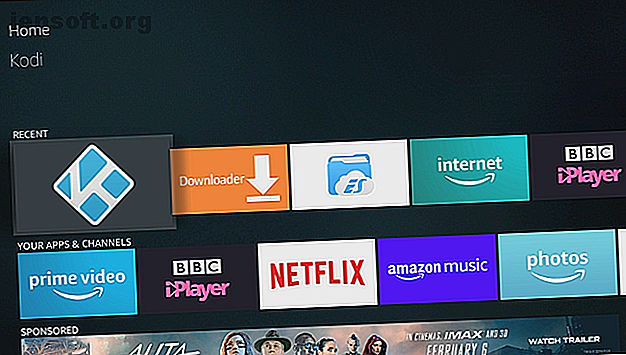
Cómo instalar Kodi en un Amazon Fire Stick
Anuncio
¿Está buscando una manera de maximizar las capacidades de su Amazon Fire Stick instalando Kodi? Es simple de hacer, y al final tendrás una gran cantidad de servicios de transmisión disponibles.
¡Desbloquee la lista de "Canales de TV esenciales de Amazon Fire Stick" ahora!
Esto lo suscribirá a nuestro boletín
Ingrese su correo electrónico Desbloqueo Lea nuestra política de privacidadEn este artículo explicaremos cómo instalar Kodi en un Amazon Fire TV Stick. Tiene varias opciones disponibles, ninguna de las cuales requiere una computadora. En cambio, cada método le permite descargar e instalar Kodi directamente en su Fire Stick.
3 formas de instalar Kodi en un Amazon Fire Stick

Lo mejor de instalar Kodi en el Fire Stick es que se puede hacer rápidamente, sin una PC. Vamos a ver tres opciones que puede usar para instalar Kodi en un Fire Stick.
- Descargador : rápido y fácil.
- ES File Explorer : ideal si planea instalar otras aplicaciones de terceros.
- Apps2Fire : perfecto para la instalación remota desde un dispositivo Android.
Cada método es ligeramente diferente, pero el resultado es el mismo: Kodi está instalado en su Fire Stick. Todos tus complementos favoritos de Kodi también estarán listos para instalar.
¿Eres nuevo en Kodi y no sabes qué complementos debes usar? Si bien es legal instalar Kodi, algunos de los complementos infringen los derechos de autor. Nuestra lista de los mejores complementos de Kodi lo ayudará a evitar problemas.
Antes de continuar, debe saber que estos pasos para instalar Kodi en un Fire Stick funcionan en cualquier dispositivo Amazon Fire TV. También es vital permitir la instalación de aplicaciones de terceros en su Amazon Fire Stick. Esto se aplica a los tres métodos.
Para hacer esto, tome su control remoto Amazon Fire Stick y abra el menú Configuración . Desde aquí, busque My Fire TV e ingrese su PIN cuando se le solicite.
Seleccione Opciones de desarrollador, luego Aplicaciones de fuentes desconocidas . Se mostrará un mensaje que explica lo que significa habilitar esto. En resumen, le está dando permiso al Fire Stick para instalar aplicaciones más allá de Amazon App Store. Esto puede tener implicaciones de seguridad, de ahí la advertencia.
Sin embargo, instalar Kodi en Fire Stick es seguro, así que seleccione Activar para habilitar la instalación de aplicaciones de fuentes desconocidas.
Tenga en cuenta que una vez que se instala Kodi, puede volver a esta pantalla para deshabilitar la instalación de aplicaciones de fuentes desconocidas.
Haga clic en Inicio en el control remoto de Amazon Fire cuando haya terminado. Luego puede elegir uno de los tres métodos a continuación para instalar Kodi en Amazon Fire Stick.
1. Instale Kodi en Fire Stick con Downloader
Una manera fácil de instalar Kodi es con la aplicación Downloader, pero primero deberá instalarla. Use la opción Buscar en el Fire Stick e ingrese "Downloader" para comenzar. Cuando se muestre el resultado de la aplicación Downloader, seleccione esto y luego Instalar .
Ingrese su PIN cuando se le solicite, luego, cuando se abra la aplicación, ingrese la URL para descargar Kodi.

Haga clic en Ir y espere mientras se carga la página. Use su control remoto Fire Stick para desplazarse hacia abajo en la página hasta que encuentre las opciones de descarga, seleccionando Android> ARMV7A (32 Bit) .

Espere a que se descargue el archivo, lo que provocará que el instalador de Kodi APK se inicie automáticamente. Haga clic en Siguiente para leer la pantalla completa de información relacionada con los permisos, luego Instalar .
Cuando finalice la instalación, puede hacer clic en Listo para volver a la aplicación Downloader o en Abrir para comenzar a disfrutar de Kodi.
2. Use ES File Explorer para instalar Kodi en un Fire Stick
¿Prefieres usar una aplicación con la que ya estás familiarizado? Si ya está ejecutando ES File Explorer en su Amazon Fire Stick, esto se puede utilizar para instalar Kodi.
Desde la pantalla de inicio, abra la herramienta de búsqueda e ingrese "es file". Unos momentos más tarde, debería ver la aplicación ES File Explorer como una opción para instalar, así que seleccione esto e ingrese su PIN si se le solicita.
A continuación, en el panel izquierdo, seleccione Favorito y luego Agregar . Ingrese la siguiente URL: http://kodi.tv/download y luego haga clic en Siguiente .
Ingrese la etiqueta Kodi en el siguiente campo, luego Siguiente nuevamente y Agregar . Luego puede expandir el menú Favoritos de la izquierda para encontrar Kodi y seleccionarlo para abrir la página de descarga.

Desplácese hacia abajo en la página con el control remoto Fire, luego seleccione Android. Elija ARMV7A (32 bits) y en la siguiente pantalla haga clic en Descargar . Espere mientras la aplicación se descarga en su Fire Stick, luego instale para finalizar.
3. Instale Kodi en Fire Stick a través de Android con Apps2Fire
Si no quieres (o no puedes) instalar Kodi en tu Fire Stick usando el control remoto, ¿por qué no usar Android?
Gracias a la aplicación Apps2Fire para teléfonos Android, puede ejecutar el instalador Kodi APK en su red doméstica. Esto es tan rápido como los otros métodos y es conveniente si alguien está mirando televisión al mismo tiempo.
Comience instalando la aplicación Apps2Fire en su teléfono Android. Si aún no lo tiene, también debe instalar Kodi en su teléfono.
Descargar : Apps2Fire


Luego, encuentre la dirección IP de su Fire Stick. Abra Configuración> My Fire TV> Acerca de> Red para ver la dirección IP y tome nota de ella.
A continuación, debe habilitar la depuración de ADB en Fire Stick. Abra Configuración> My Fire TV> Opciones de desarrollador y seleccione Depuración de ADB . Establezca esto en On .
Abra Apps2Fire en Android y busque la opción de Configuración en el menú. Ingrese la dirección IP de su Amazon Fire Stick y toque Guardar . Alternativamente, puede usar la opción Escanear para mostrar una lista de dispositivos en su red, o Buscar Fire TV para encontrar su Fire Stick.
Luego cambie a la vista de la tarjeta SD Fire TV y toque para actualizar. La conexión ADB se realizará desde Android a su Fire Stick y verá un mensaje para hacer clic en Aceptar para aceptar la conexión en su Fire Stick.

Acepte esto para continuar, luego en la aplicación cambie a la vista de Aplicaciones locales y busque Kodi. Simplemente seleccione Kodi y haga clic en Instalar . El archivo APK se cargará y Kodi se instalará en su Amazon Fire Stick.
Si estás usando Kodi, una VPN es una buena idea
Si está utilizando Kodi (o cualquier otra aplicación de transmisión) en su Amazon Fire Stick, instalar una VPN es una buena idea.
Lo más importante, una red privada virtual encripta su conexión con el servidor remoto, protegiendo su actividad en línea de la observación. Sin embargo, si está transmitiendo películas o programas de televisión, una VPN también puede ayudarlo a evitar el bloqueo de la región. Por ejemplo, los espectadores del Reino Unido que accedan a Netflix a través de un servidor VPN con sede en EE. UU. Obtendrán acceso a la biblioteca norteamericana de Netflix.
Consulte nuestra lista de las mejores VPN para Kodi 3 VPN gratuitas para Kodi (pero la mejor VPN para Kodi es de pago) 3 VPN gratis para Kodi (pero la mejor VPN para Kodi es de pago) Las VPN gratuitas para Kodi existen, aunque no existen t lo mejor. Este artículo enumera las mejores VPN gratuitas que se especializan en Kodi. Lee mas .
Mantén a Kodi actualizado en tu Fire Stick
A estas alturas ya deberías haber instalado Kodi en tu Fire Stick. Si no, tiene tres métodos sencillos para ponerlo en funcionamiento en solo unos minutos.
Recuerde, cuando use Kodi, es una buena idea ejecutar un software VPN para mantener la privacidad de los complementos que está usando. Varios servicios VPN proporcionan aplicaciones para dispositivos Amazon Fire, por lo que esto no debería ser un problema.
Con Kodi instalado en el Fire Stick, es sensato asegurarse de que esté ejecutando la última versión en todo momento. Esto mejorará la seguridad y la privacidad en su red y sus dispositivos. Ahora puede seguir nuestra guía para comenzar a usar Kodi Cómo usar Kodi: la guía de configuración completa Cómo usar Kodi: la guía de configuración completa Nuestra guía para principiantes muestra cómo instalar el software Kodi, cómo navegar a través de la configuración inicial y cómo para cargar complementos. Leer más para más ayuda.
Explore más sobre: Amazon Fire Stick, Amazon Fire TV, Kodi, Media Streaming, .

